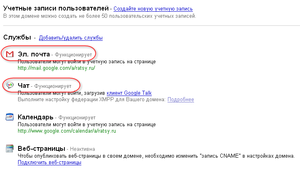Difference between revisions of "Google Hosted"
m (Замечание про гугль в имени) |
m (GA) |
||
| Line 1: | Line 1: | ||
| − | * Ссылка http://www.google.com/ | + | ===Chat из Google Apps=== |
| + | |||
| + | Первоначально сервис, в рамках которого предоставлялся данный сервис назывался Google Hosted, но позднее был переименован в Google Apps (Службы Google для Вашего домена). | ||
| + | |||
| + | * Ссылка http://www.google.com/a/ | ||
[[Gmail]] и [[Gtalk]] на вашем домене. | [[Gmail]] и [[Gtalk]] на вашем домене. | ||
| Line 27: | Line 31: | ||
После этого нам попросят подтвердить, что домен принадлежит нам. | После этого нам попросят подтвердить, что домен принадлежит нам. | ||
| − | Подтвердите, что Вы являетесь владельцем этого домена | + | Подтвердите, что Вы являетесь владельцем этого домена. |
| − | + | ||
Прежде чем Вы сможете пользоваться вышеперечисленными службами, | Прежде чем Вы сможете пользоваться вышеперечисленными службами, | ||
Вы должны подтвердить, что этот домен принадлежит именно Вам. Для этого | Вы должны подтвердить, что этот домен принадлежит именно Вам. Для этого | ||
достаточно разместить на веб-сайте специальный HTML-файл или изменить "запись CNAME" | достаточно разместить на веб-сайте специальный HTML-файл или изменить "запись CNAME" | ||
в настройках домена.На этом этапе будет выполнена настройка службы чат. | в настройках домена.На этом этапе будет выполнена настройка службы чат. | ||
| − | + | После того, как подтверждение выполнено, будет предложено подожать некоторое время. | |
| − | После того, как подтверждение выполнено, будет предложено подожать некоторое время. | + | |
Выполняется обновление серверов Google… Этот процесс может занять до 30 минут. | Выполняется обновление серверов Google… Этот процесс может занять до 30 минут. | ||
Мы обновляем серверы Google, чтобы включить службу чата в Вашем домене | Мы обновляем серверы Google, чтобы включить службу чата в Вашем домене | ||
Revision as of 08:27, 5 March 2007
Contents
Chat из Google Apps
Первоначально сервис, в рамках которого предоставлялся данный сервис назывался Google Hosted, но позднее был переименован в Google Apps (Службы Google для Вашего домена).
- Ссылка http://www.google.com/a/
Gmail и Gtalk на вашем домене.
Действия:
- Регистрация аккаунта на Google
- Правка зоны на ДНС-сервере
- Валидация правок в админ-интерфейсе сервиса
- Настройка клиента для настольного/мобильного компьютера
Регистрация аккаунта
Пройдите регистрацию в системе Google и получите аккаунт. Это можно сделать путем регистрации почты. Сейчас этот сервис более не требует наличия приглашения для свободной регистрации.
Регистрация в самом сервисе
Используя полученный ранее аккаунт отошлите заявку на регистрацию в сервисе со следующей страницы https://www.google.com/a/?hl=ru
Пройдите регистрацию. Далее войдите под аккаунтом администратора, который создали во время регистации (если администраторов должно быть несколько, то после вы сможете создать пользователя и наделить его такими правами).
В названии домена нельзя использовать название компании (например, googletalk.jrudevels.org) иначе вы увидите сообщение Торговую марку Google нельзя использовать в имени домена.
Чтобы активировать GTalk выберите Добавить/удалить службы и далее пункт Чат
После этого нам попросят подтвердить, что домен принадлежит нам.
Подтвердите, что Вы являетесь владельцем этого домена. Прежде чем Вы сможете пользоваться вышеперечисленными службами, Вы должны подтвердить, что этот домен принадлежит именно Вам. Для этого достаточно разместить на веб-сайте специальный HTML-файл или изменить "запись CNAME" в настройках домена.На этом этапе будет выполнена настройка службы чат. После того, как подтверждение выполнено, будет предложено подожать некоторое время. Выполняется обновление серверов Google… Этот процесс может занять до 30 минут. Мы обновляем серверы Google, чтобы включить службу чата в Вашем домене
Правка зон
Произведите правку соответствующим образом. Проверьте, что получилось.
Активация нужных сервисов
В зависимости от того, как была изменена зона, активируйте нужны сервисы. Календарь активирован по умолчанию. Далее создайте нужно количество аккаунтов в панели администрирования.
Настройка клиента
При настройке оригинального клиента от Google достаточно в поле Имя пользователя ввести полный JID. Например, igor@ratsy.ru
Настройка других клиентов может иметь вариации, но общий принцип такой - помимо имени пользователя и пароля надо указать, что подключаться надо к серверу talk.google.com по 5222 порту.
Если этого не сделать, то клиент попытается подключиться к тому домену, на который у вас активирован Google Hosted. В зоне домена же отсутствует упоминание о том, куда подключаться клиенту (Гугль в своих рекомендация по настройке сервиса не указывается, что надо заводить подобные записи).
Смотри также
Обсуждение на форуме
Информация от Google по настройке зоны
Google Talk для разработчиков